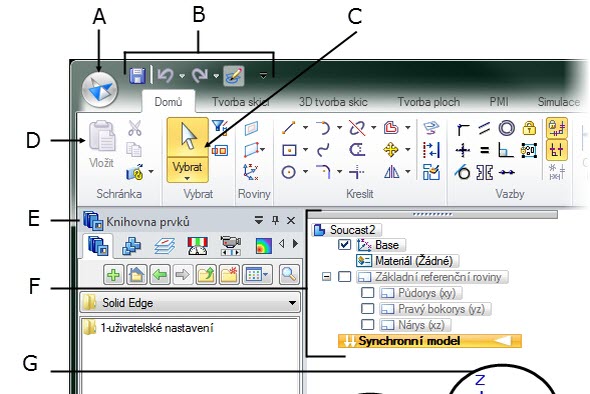V předchozím díle jsme si ukázali založení nového dokumentu a šablony. Tentokrát se detailněji podíváme na uživatelské prostředí, grafickou plochu a základní prvky rozhraní.
Uživatelské prostředí Solid Edge se skládá z následujících oblastí:
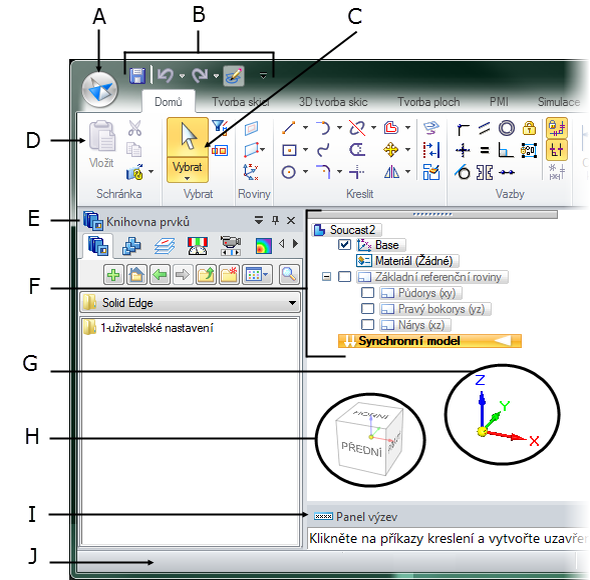
A – Tlačítko aplikace zobrazí nabídku Aplikace, která umožňuje přístup ke všem funkcím na úrovni dokumentu, šablon a norem. Nejčastěji se tlačítko používá pro přístup k záložce Možnosti Solid Edge nacházející se v dolní části nabídky. V možnostech lze mj. měnit jednotky, umístění souborů, barvy a kótovací styl.
B – Panel nástrojů Rychlý přístup obsahuje častěji používané příkazy. Pomocí šipky napravo můžete přidat nebo odstranit standardní příkazy pro práci s dokumenty, nastavení panelu Rychlý přístup nebo změnu polohy příkazu.
C, D – Pás karet je oblast, která obsahuje všechny příkazy řešení Solid edge. Ty jsou uspořádány do funkčních skupin na kartách. Některé karty jsou dostupné podle toho, v jakém prostředí (díl, sestava nebo výkres) pracujete. Pod některými tlačítky jsou v rozbalovacím menu další funkce, zaškrtávací políčka a další ovládací prvky, které zobrazují podnabídky a palety.
E – Panel příkazu provází uživatele jednotlivými kroky aktuálního příkazu. Zprostředkovává zadání všech parametrů.
F – Strom modelu mění svůj obsah podle typu aktivního dokumentu. Skládá se z několika záložek (souřadný systém, materiál, základní referenční roviny) a prvků, ze kterých model postupně vznikal.
G – Souřadný systém znázorňující osy X, Y a Z. Synonymem souřadného systému je triáda, ve strojírenské praxi se s ní setkáte rovněž.
H – Krychle rychlého zobrazení slouží pro rychlou orientaci pohledu modelu. Stisknete-li na některou z ploch, model se natočí.
I – Panel výzev zobrazuje zprávy vztahující se k vybranému příkazu. Nabízí také seznam klávesových zkratek k volbám aktuálně prováděné akce. Okno je posouvatelné.
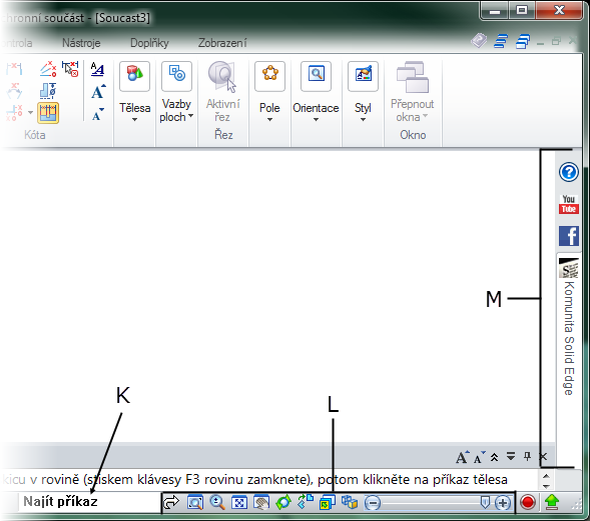
J – Stavový řádek poskytuje okamžitou zpětnou vazbu pro uživatele k aktuální situaci. Vedle toho také zajišťuje rychlý přístup k příkazům pro manipulaci s pohledem.
K – Nástroj Najít příkaz je součástí Stavového řádku a umožňuje rychle najít příkaz podle zadaného výrazu.
L – Nástroje zobrazení nabízejí rychlý přístup k zobrazovacím příkazům přibližování a oddalování, posun pohledu, otáčení, styly pohledu a uložené pohledy.
M – Panel Uživatelská podpora slouží pro přístup k nápovědě, cvičením a kurzům pro samouky a k sociálním sítím.